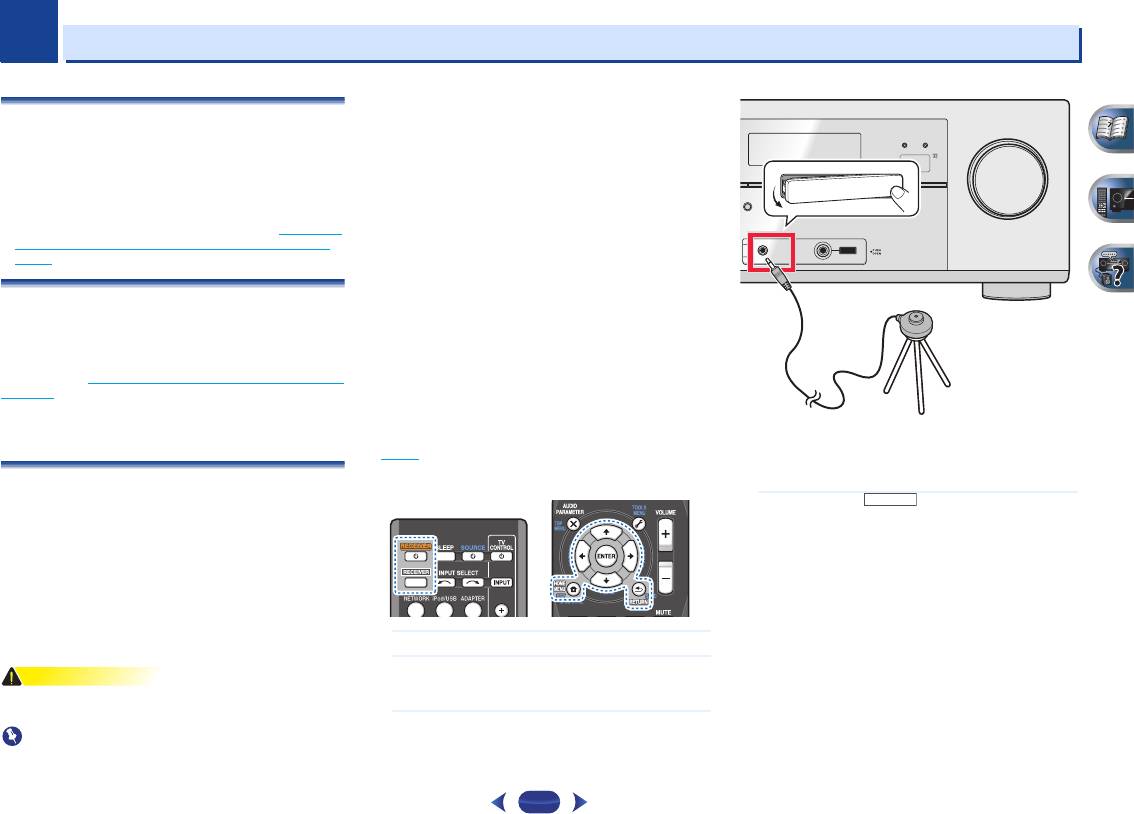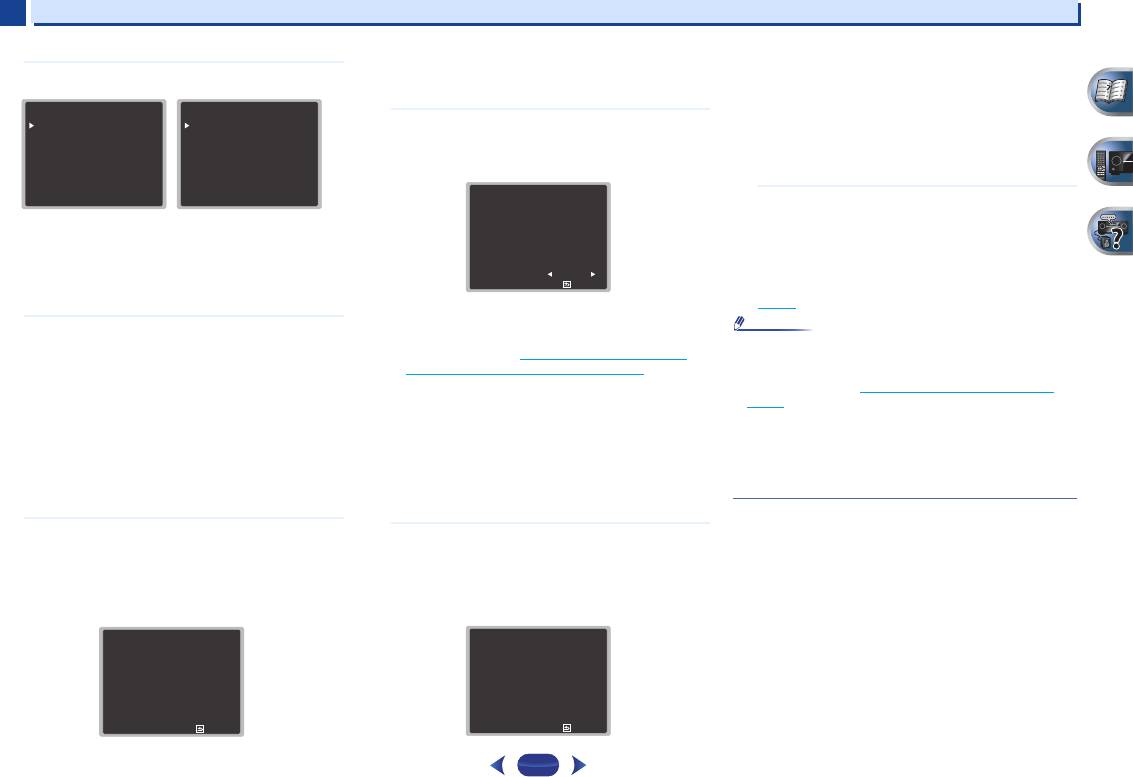- 12 Сен 2013
Собственно принесли ресивер Pioneer VSX-527 — не включается. Выявлено что сгорела термичка в основном трансформаторе. Восстановил, теперь включается , появляется надпись overheat и выключается. Покурив и-нет нашёл только такое-
«Simultaneously holding the [ADVANCD SURROUND] and [STANDBY/ON] keys on the
front panel pressed for 2 seconds will cancel Key Input Inhibition mode after a DC error
detection and turn the unit ON.»
Пробывал, не помогает. Но это вроде как от другой модели. Может надо другую комбинацию?
- 12 Сен 2013
Это нужно искать деффект ,а сброс всё верно .
- 12 Сен 2013
Дефект, я думаю, найден. Усилок этот «тюнингован» дополнительными кулерами — на свадьбах его гоняли, помер во время праздненства, явно перегрелся, вот термичка и сдохла. Если сброс действительно этот, то конечно печально — нет на него никакой информации
- 12 Сен 2013
alex2537 сказал(а):
«тюнингован» дополнительными кулерами —
а от куда они, интересно запитаны?
- 12 Сен 2013
Питаются извне — стоит разъём и подключается дополнительный блок питания. Кулеры вообще никак со схемой усилка не запитаны — полностью автономны
- 12 Сен 2013
alex2537, мануал поискать и почитать — не вариант ?
- 12 Сен 2013
искал…может конечно не там искал, не нашёл. Если знаешь где лежит, ткни носом, буду благодарен
- 12 Сен 2013
- 12 Сен 2013
ссылка скрыта от публикации стр. 66 пробуй…..
- 13 Сен 2013
saltison2007, за ссылочку спасибо, но не прокатывает- видимо активирован HDMI…..
Добавлено 13-09-2013 08:06
Ищи по шинам DET схемы-то нема….
- 13 Сен 2013
alex2537, вот тут у кого-то , явно есть ! ссылка скрыта от публикации правда он в бане.
- 13 Сен 2013
Ну да, видел я и это. Написал ему, вдруг ответит
- 16 Сен 2013
Раз схемы нет то проверяй мелкие транзюки (планарные)и диоды на плате ,где стоит системный контролер.
Дополнительная информация
10
10
66
О сообщениях, отображаемых при
использовании функций сети
При отображении сообщения о состоянии во время работы
функции Network, см. следующую информацию.
Сброс параметров ресивера (перезагрузка)
Выполните следующую процедуру для сброса всех настроек
ресивера до значений по умолчанию, установленных на
заводе. Используйте для этого кнопки и регуляторы на
передней панели.
•
По инструкциям для сброса настроек сетевого
подключения см. раздел
Возврат к заводским установкам
на стр. 43
.
1
Переведите ресивер в режим ожидания.
2
Удерживая нажатой кнопку
BAND
, нажмите кнопку
STANDBY/ON
и держите ее нажатой в течение
примерно двух секунд.
3
При появлении на дисплее индикации RESET?
нажмите кнопку
AUTO SURROUND/STREAM DIRECT
.
На дисплее отображается OK?.
4
Для подтверждения нажмите
ALC/STANDARD
SURR
.
На дисплее отображается индикция OK, означающая, что
для настроек ресивера были восстановлены значения по
умолчанию.
Внимание
•
Если функция Control по HDMI установлена на ON,
устройство нельзя переустановить. В этом случае,
выполняйте переустановку, выключив (OFF) функцию
Control
по HDMI, или переключив устройство в режим
ожидания при выключении питания подключенных
устройств, и выполняя при этом переустановку после
выключения индикатора HDMI на передней панели.
Чистка устройства
•
Для удаления грязи или пыли используйте ткань для
полировки или сухую ткань.
•
Если поверхности загрязнены, протрите их мягкой тканью,
смоченной в нейтральном моющем средстве, разбавленном
пятью или шестью частями воды, и тщательно отжатой,
затем еще раз протрите сухой тканью. Не используйте
полироль и моющие средства для мебели.
•
Никогда не используйте для ухода за этим устройством и
рядом с ним разбавители, бензин, инсектицидные аэрозоли
или другие химические вещества, так как они могут
повредить поверхность.
Сообщения по
состоянию
Описания
Connection Down
Невозможно войти в выбранную
категорию или Интернет-радиостанцию.
File Format Error
Невозможно воспроизвести по
некоторым причинам.
Track Not Found
Выбранная песня не найдена во всей
сети.
Server Error
Невозможно войти в выбранный сервер.
Server Disconnected
Сервер был отсоединен.
Empty
В выбранной папке нет сохраненных
файлов.
License Error
Недействительная лицензия для
материала, который нужно
воспроизвести.
Item Already Exists
Это отображается при попытке
регистрации файла в папке Favorites,
который уже зарегистрирован.
Favorite List Full
Это отображается при попытке
регистрации файла в папке Favorites, но
папка Favorites уже заполнена.
Изготовлено по лицензии компании Dolby Laboratories.
«Долби», «Pro Logic», «Surround EX» и знак в виде двойной
буквы D являются товарными знаками компании Dolby
Laboratories.
Произведено по лицензии согласно патенту США №
5,956,674; 5,974,380; 6,226,616; 6,487,535; 7,212,872; 7,333,929;
7,392,195; 7,272,567 и другим патентам США и всемирным
патентам, действительным и находящимся на
рассмотрении. DTS и символ являются
зарегистрированными торговыми марками, а логотипы
DTS-HD, DTS-HD Master Audio и DTS – торговыми марками
DTS, Inc. Изделие содержит программное обеспечение. © DTS,
Inc. Все права защищены.
Содержание
- Инструкция по эксплуатации Pioneer VSX-527-K
- Страница 66
- Pioneer VSX-527 ресивер, как сбросить ошибку с перегревом?
- Информация Неисправность Прошивки Схемы Справочники Маркировка Корпуса Сокращения и аббревиатуры Частые вопросы Полезные ссылки
- Справочная информация
- Неисправности
- О прошивках
- Схемы аппаратуры
- Справочники
- Marking (маркировка) — обозначение на электронных компонентах
- Package (корпус) — вид корпуса электронного компонента
- Краткие сокращения
- Частые вопросы
- Полезные ссылки
- Инструкция по эксплуатации Pioneer VSX-527-K
- Страница 43
Инструкция по эксплуатации Pioneer VSX-527-K
Страница 66
О сообщениях, отображаемых при
использовании функций сети
При отображении сообщения о состоянии во время работы
функции Network, см. следующую информацию.
Сброс параметров ресивера (перезагрузка)
Выполните следующую процедуру для сброса всех настроек
ресивера до значений по умолчанию, установленных на
заводе. Используйте для этого кнопки и регуляторы на
передней панели.
По инструкциям для сброса настроек сетевого
подключения см. раздел
Возврат к заводским установкам
Переведите ресивер в режим ожидания.
Удерживая нажатой кнопку
и держите ее нажатой в течение
примерно двух секунд.
При появлении на дисплее индикации RESET?
нажмите кнопку
AUTO SURROUND/STREAM DIRECT
На дисплее отображается OK?.
Для подтверждения нажмите
На дисплее отображается индикция OK, означающая, что
для настроек ресивера были восстановлены значения по
умолчанию.
Если функция Control по HDMI установлена на ON,
устройство нельзя переустановить. В этом случае,
выполняйте переустановку, выключив (OFF) функцию
Control
по HDMI, или переключив устройство в режим
ожидания при выключении питания подключенных
устройств, и выполняя при этом переустановку после
выключения индикатора HDMI на передней панели.
Для удаления грязи или пыли используйте ткань для
полировки или сухую ткань.
Если поверхности загрязнены, протрите их мягкой тканью,
смоченной в нейтральном моющем средстве, разбавленном
пятью или шестью частями воды, и тщательно отжатой,
затем еще раз протрите сухой тканью. Не используйте
полироль и моющие средства для мебели.
Никогда не используйте для ухода за этим устройством и
рядом с ним разбавители, бензин, инсектицидные аэрозоли
или другие химические вещества, так как они могут
повредить поверхность.
Сообщения по
состоянию
Невозможно войти в выбранную
категорию или Интернет-радиостанцию.
File Format Error
Невозможно воспроизвести по
некоторым причинам.
Track Not Found
Выбранная песня не найдена во всей
сети.
Невозможно войти в выбранный сервер.
Сервер был отсоединен.
В выбранной папке нет сохраненных
файлов.
Недействительная лицензия для
материала, который нужно
воспроизвести.
Item Already Exists
Это отображается при попытке
регистрации файла в папке Favorites,
который уже зарегистрирован.
Favorite List Full
Это отображается при попытке
регистрации файла в папке Favorites, но
папка Favorites уже заполнена.
Изготовлено по лицензии компании Dolby Laboratories.
«Долби», «Pro Logic», «Surround EX» и знак в виде двойной
буквы D являются товарными знаками компании Dolby
Laboratories.
Произведено по лицензии согласно патенту США №
5,956,674; 5,974,380; 6,226,616; 6,487,535; 7,212,872; 7,333,929;
7,392,195; 7,272,567 и другим патентам США и всемирным
патентам, действительным и находящимся на
рассмотрении. DTS и символ являются
зарегистрированными торговыми марками, а логотипы
DTS-HD, DTS-HD Master Audio и DTS – торговыми марками
DTS, Inc. Изделие содержит программное обеспечение. © DTS,
Inc. Все права защищены.
Источник
Pioneer VSX-527 ресивер, как сбросить ошибку с перегревом?
Собственно принесли ресивер Pioneer VSX-527 — не включается. Выявлено что сгорела термичка в основном трансформаторе. Восстановил, теперь включается , появляется надпись overheat и выключается. Покурив и-нет нашёл только такое-
«Simultaneously holding the [ADVANCD SURROUND] and [STANDBY/ON] keys on the
front panel pressed for 2 seconds will cancel Key Input Inhibition mode after a DC error
detection and turn the unit ON.»
Пробывал, не помогает. Но это вроде как от другой модели. Может надо другую комбинацию?
Информация Неисправность Прошивки Схемы Справочники Маркировка Корпуса Сокращения и аббревиатуры Частые вопросы Полезные ссылки
Справочная информация
Этот блок для тех, кто впервые попал на страницы нашего сайта. В форуме рассмотрены различные вопросы возникающие при ремонте бытовой и промышленной аппаратуры. Всю предоставленную информацию можно разбить на несколько пунктов:
- Диагностика
- Определение неисправности
- Выбор метода ремонта
- Поиск запчастей
- Устранение дефекта
- Настройка
Учитывайте, что некоторые неисправности являются не причиной, а следствием другой неисправности, либо не правильной настройки. Подробную информацию Вы найдете в соответствующих разделах.
Неисправности
Все неисправности по их проявлению можно разделить на два вида — стабильные и периодические. Наиболее часто рассматриваются следующие:
- не включается
- не корректно работает какой-то узел (блок)
- периодически (иногда) что-то происходит
Если у Вас есть свой вопрос по определению дефекта, способу его устранения, либо поиску и замене запчастей, Вы должны создать свою, новую тему в соответствующем разделе.
О прошивках
Большинство современной аппаратуры представляет из себя подобие программно-аппаратного комплекса. То есть, основной процессор управляет другими устройствами по программе, которая может находиться как в самом чипе процессора, так и в отдельных микросхемах памяти.
На сайте существуют разделы с прошивками (дампами памяти) для микросхем, либо для обновления ПО через интерфейсы типа USB.
- Прошивки ТВ (упорядоченные)
- Запросы прошивок для ТВ
- Прошивки для мониторов
- Запросы разных прошивок
- . и другие разделы
По вопросам прошивки Вы должны выбрать раздел для вашего типа аппарата, иначе ответ и сам файл Вы не получите, а тема будет удалена.
Схемы аппаратуры
Начинающие ремонтники часто ищут принципиальные схемы, схемы соединений, пользовательские и сервисные инструкции. Это могут быть как отдельные платы (блоки питания, основные платы, панели), так и полные Service Manual-ы. На сайте они размещены в специально отведенных разделах и доступны к скачиванию гостям, либо после создания аккаунта:
- Схемы телевизоров (запросы)
- Схемы телевизоров (хранилище)
- Схемы мониторов (запросы)
- Различные схемы (запросы)
Внимательно читайте описание. Перед запросом схемы или прошивки произведите поиск по форуму, возможно она уже есть в архивах. Поиск доступен после создания аккаунта.
Справочники
На сайте Вы можете скачать справочную литературу по электронным компонентам (справочники, таблицу аналогов, SMD-кодировку элементов, и тд.).
Marking (маркировка) — обозначение на электронных компонентах
Современная элементная база стремится к миниатюрным размерам. Места на корпусе для нанесения маркировки не хватает. Поэтому, производители их маркируют СМД-кодами.
Package (корпус) — вид корпуса электронного компонента
При создании запросов в определении точного названия (партномера) компонента, необходимо указывать не только его маркировку, но и тип корпуса. Наиболее распостранены:
- DIP (Dual In Package) – корпус с двухрядным расположением контактов для монтажа в отверстия
- SOT-89 — пластковый корпус для поверхностного монтажа
- SOT-23 — миниатюрный пластиковый корпус для поверхностного монтажа
- TO-220 — тип корпуса для монтажа (пайки) в отверстия
- SOP (SOIC, SO) — миниатюрные корпуса для поверхностного монтажа (SMD)
- TSOP (Thin Small Outline Package) – тонкий корпус с уменьшенным расстоянием между выводами
- BGA (Ball Grid Array) — корпус для монтажа выводов на шарики из припоя
Краткие сокращения
При подаче информации, на форуме принято использование сокращений и аббревиатур, например:
| Сокращение | Краткое описание |
|---|---|
| LED | Light Emitting Diode — Светодиод (Светоизлучающий диод) |
| MOSFET | Metal Oxide Semiconductor Field Effect Transistor — Полевой транзистор с МОП структурой затвора |
| EEPROM | Electrically Erasable Programmable Read-Only Memory — Электрически стираемая память |
| eMMC | embedded Multimedia Memory Card — Встроенная мультимедийная карта памяти |
| LCD | Liquid Crystal Display — Жидкокристаллический дисплей (экран) |
| SCL | Serial Clock — Шина интерфейса I2C для передачи тактового сигнала |
| SDA | Serial Data — Шина интерфейса I2C для обмена данными |
| ICSP | In-Circuit Serial Programming – Протокол для внутрисхемного последовательного программирования |
| IIC, I2C | Inter-Integrated Circuit — Двухпроводный интерфейс обмена данными между микросхемами |
| PCB | Printed Circuit Board — Печатная плата |
| PWM | Pulse Width Modulation — Широтно-импульсная модуляция |
| SPI | Serial Peripheral Interface Protocol — Протокол последовательного периферийного интерфейса |
| USB | Universal Serial Bus — Универсальная последовательная шина |
| DMA | Direct Memory Access — Модуль для считывания и записи RAM без задействования процессора |
| AC | Alternating Current — Переменный ток |
| DC | Direct Current — Постоянный ток |
| FM | Frequency Modulation — Частотная модуляция (ЧМ) |
| AFC | Automatic Frequency Control — Автоматическое управление частотой |
Частые вопросы
После регистрации аккаунта на сайте Вы сможете опубликовать свой вопрос или отвечать в существующих темах. Участие абсолютно бесплатное.
Кто отвечает в форуме на вопросы ?
Ответ в тему Pioneer VSX-527 ресивер, как сбросить ошибку с перегревом? как и все другие советы публикуются всем сообществом. Большинство участников это профессиональные мастера по ремонту и специалисты в области электроники.
Как найти нужную информацию по форуму ?
Возможность поиска по всему сайту и файловому архиву появится после регистрации. В верхнем правом углу будет отображаться форма поиска по сайту.
По каким еще маркам можно спросить ?
По любым. Наиболее частые ответы по популярным брэндам — LG, Samsung, Philips, Toshiba, Sony, Panasonic, Xiaomi, Sharp, JVC, DEXP, TCL, Hisense, и многие другие в том числе китайские модели.
Какие еще файлы я смогу здесь скачать ?
При активном участии в форуме Вам будут доступны дополнительные файлы и разделы, которые не отображаются гостям — схемы, прошивки, справочники, методы и секреты ремонта, типовые неисправности, сервисная информация.
Полезные ссылки
Здесь просто полезные ссылки для мастеров. Ссылки периодически обновляемые, в зависимости от востребованности тем.
Источник
Инструкция по эксплуатации Pioneer VSX-527-K
Страница 43
Воспроизведение с функцией NETWORK
Язык можно настроить на экране дисплея для функции
NETWORK.
Выберите «Language» в меню Network Setup.
Выберите нужный язык.
По завершению нажмите
Вы возвращаетесь в меню «Network Setup».
Обновление встроенного программного
обеспечения
Используйте эту процедуру для обновления программного
обеспечения ресивера.
Обновление через устройство памяти USB производится
путем загрузки файла обновления с компьютера, копирования
данного файла на устройство памяти USB и дальнейшего
подключения данного устройства памяти USB к порту USB на
передней панели ресивера. Для данной процедуры устройство
памяти USB с файлом обновления требуется сначала
подключить к порту USB на передней панели ресивера.
Если файл обновления имеется на вебсайте Pioneer,
загрузите его на компьютер. При загрузке файла
обновления с вебсайта Pioneer на компьютер, файл будет
доступен в формате ZIP. Разархивируйте ZIP файл и затем
сохраните его на устройстве памяти USB. Если на
устройстве USB имеются любые старые загруженные
файлы или загруженные файлы для других моделей,
удалите их.
НЕ отсоединяйте кабель питания во время обновления.
Во время обновления не отсоединяйте устройство памяти
USB.
Перед выполнением обновления проверьте версию
программного обеспечения ресивера в меню System Info и
убедитесь, что программное обеспечение на устройстве
памяти USB более новой версии.
Обновление может привести к сбросу настроек ресивера на
начальные заводские установки. Применимо ли это
обновление для вашего ресивера — можно подтвердить на
веб-сайте Pioneer.
Выберите «Firmware Update» в меню Network Setup.
Ресивер проверяет, содержит ли устройство памяти USB,
вставленное в порт USB на передней панели ресивера,
обновляемое программное обеспечение.
Для обновления выберите «Start».
При отображении «Updating in progress, don’t
unplug!
Если отображается «File Not Found», попытайтесь
сделать следующее:
На устройстве памяти USB файл обновления не
найден. Храните файл в корневом каталоге
устройства памяти USB.
Попробуйте отсоединить и затем снова
присоединить устройство USB или повторно
сохранить файл обновления. Если все еще возникает
ошибка, попробуйте использовать другое устройство
памяти USB.
Начнется обновление программного обеспечения.
Пожалуйста, подождите.
Во время обновления произойдет отключение экранного
дисплея, и на передней панели высветятся слова
«UPDATE».
Если отображается сообщение «COMPLETE»,
обновление завершено.
Произойдет автоматический возврат к экрану
воспроизведения.
Если на дисплее передней панели отображается
сообщение «FAIL», обновление не было выполнено.
Попробуйте следующее:
Выключите питание ресивера, затем снова его
включите и попытайтесь снова выполнить
обновление программного обеспечения.
Попробуйте отсоединить и затем снова
присоединить устройство USB или повторно
сохранить файл обновления. Если все еще возникает
ошибка, попробуйте использовать другое устройство
памяти USB.
Возврат к заводским установкам
Используется для сброса всех настроек сетевого подключения
на начальные заводские настройки.
Выберите «Factory Reset» в меню Network Setup.
Нажмите «OK» для подтверждения.
Произойдет автоматический возврат к экрану
воспроизведения.
Информация о системе
Можно проверить состояние настроек следующих связанных
с сетью параметров.
IP-адрес – Проверьте IP-адрес данного ресивера.
MAC-адрес – Проверьте MAC-адрес данного ресивера.
Идентификатор версии – Проверьте версию программного
обеспечения данного ресивера.
Выберите «System Info» в меню Network Setup.
Отобразите состояние настроек связанных с сетью
параметров.
Источник
Воспроизведение с функцией NETWORK
6
6
43
Language (язык)
Язык можно настроить на экране дисплея для функции
NETWORK.
1
Выберите «Language» в меню Network Setup.
2
Выберите нужный язык.
3
По завершению нажмите
RETURN
.
Вы возвращаетесь в меню «Network Setup».
Обновление встроенного программного
обеспечения
Используйте эту процедуру для обновления программного
обеспечения ресивера.
Обновление через устройство памяти USB производится
путем загрузки файла обновления с компьютера, копирования
данного файла на устройство памяти USB и дальнейшего
подключения данного устройства памяти USB к порту USB на
передней панели ресивера. Для данной процедуры устройство
памяти USB с файлом обновления требуется сначала
подключить к порту USB на передней панели ресивера.
•
Если файл обновления имеется на вебсайте Pioneer,
загрузите его на компьютер. При загрузке файла
обновления с вебсайта Pioneer на компьютер, файл будет
доступен в формате ZIP. Разархивируйте ZIP файл и затем
сохраните его на устройстве памяти USB. Если на
устройстве USB имеются любые старые загруженные
файлы или загруженные файлы для других моделей,
удалите их.
Внимание
•
НЕ отсоединяйте кабель питания во время обновления.
•
Во время обновления не отсоединяйте устройство памяти
USB.
•
Перед выполнением обновления проверьте версию
программного обеспечения ресивера в меню System Info и
убедитесь, что программное обеспечение на устройстве
памяти USB более новой версии.
•
Обновление может привести к сбросу настроек ресивера на
начальные заводские установки. Применимо ли это
обновление для вашего ресивера — можно подтвердить на
веб-сайте Pioneer.
1
Выберите «Firmware Update» в меню Network Setup.
Ресивер проверяет, содержит ли устройство памяти USB,
вставленное в порт USB на передней панели ресивера,
обновляемое программное обеспечение.
2
Для обновления выберите «Start».
3
При отображении «Updating in progress, don’t
unplug!
», выберите «OK».
•
Если отображается «File Not Found», попытайтесь
сделать следующее:
—
На устройстве памяти USB файл обновления не
найден. Храните файл в корневом каталоге
устройства памяти USB.
—
Попробуйте отсоединить и затем снова
присоединить устройство USB или повторно
сохранить файл обновления. Если все еще возникает
ошибка, попробуйте использовать другое устройство
памяти USB.
4
Начнется обновление программного обеспечения.
Пожалуйста, подождите.
Во время обновления произойдет отключение экранного
дисплея, и на передней панели высветятся слова
«UPDATE».
5
Если отображается сообщение «COMPLETE»,
обновление завершено.
Произойдет автоматический возврат к экрану
воспроизведения.
•
Если на дисплее передней панели отображается
сообщение «FAIL», обновление не было выполнено.
Попробуйте следующее:
—
Выключите питание ресивера, затем снова его
включите и попытайтесь снова выполнить
обновление программного обеспечения.
—
Попробуйте отсоединить и затем снова
присоединить устройство USB или повторно
сохранить файл обновления. Если все еще возникает
ошибка, попробуйте использовать другое устройство
памяти USB.
Возврат к заводским установкам
Используется для сброса всех настроек сетевого подключения
на начальные заводские настройки.
1
Выберите «Factory Reset» в меню Network Setup.
2
Выберите «Start».
3
Нажмите «OK» для подтверждения.
Произойдет автоматический возврат к экрану
воспроизведения.
Информация о системе
Можно проверить состояние настроек следующих связанных
с сетью параметров.
•
IP-адрес – Проверьте IP-адрес данного ресивера.
•
MAC-адрес – Проверьте MAC-адрес данного ресивера.
•
Идентификатор версии – Проверьте версию программного
обеспечения данного ресивера.
1
Выберите «System Info» в меню Network Setup.
Отобразите состояние настроек связанных с сетью
параметров.
2
По завершению нажмите
RETURN
.
Вы возвращаетесь в меню «Network Setup».
Глава
3
3
Основная настройка
Отмена функции Auto Power Down
(автоматическое отключение питания)
•
Если данный ресивер не используется в течение нескольких
часов, произойдет автоматическое отключение питания.
Таймер автоматического отключения питания по заводским
настройкам установлен на шесть часов, и настройку
времени можно изменить или можно совсем выключить
функцию отключения питания. Подробнее, см. Меню Auto
Power Down (автоматическое отключение питания) на
стр.52.
Отмена режима демонстрации дисплея
Когда ресивер не работает, дисплей на передней панели
показывает различную информацию (режим демонстрации
дисплея).
Вы можете отключить режим демонстрации дисплея.
Подробнее, см. Меню FL Demo Mode (режим демонстрации)
на стр.52.
•
Режим демонстрации отменяется автоматически, когда
выполняется автоматическая настройка MCACC (см.
ниже).
Автоматическая настройка объемного
звучания (MCACC)
Автоматическая настройка многоканальной акустической
калибровки (MCACC) определяет акустические
характеристики помещения, предназначенного для
прослушивания, с учетом внешних шумов, размера
громкоговорителей и расстояния до них и измеряет как
задержку, так и уровень сигнала в канале. С ее помощью
ресивер получает информацию от ряда тестовых звуковых
сигналов и на ее основе выбирает оптимальные параметры
громкоговорителей и коррекции сиг
нала, наиболее
подходящие для конкретного помещения.
23
ОСТОРОЖНО
•
Тестовые сигналы, издаваемые системой автоматической
настройки MCACC, имеют высокую громкость.
Внимание
Используйте подключение HDMI для автоматической
настройки MCACC.
•
При использовании автоматической настройки MCACC все
HDMI
iPod iPhone iPad
предыдущие заданные параметры громкоговорителей
стираются.
•
Перед использованием автоматической настройки MCACC
BAND TUNER EDIT TUNE PRESET ENTER
в качестве источника входа не должен выбираться вход
STANDARD SURR
ALC/
SURROUND
ADVANCED
RETRIEVER AIR
SOUND
iPod iPhone iPad
DIRECT CONTROL
NETRADIO, M.SERVER, FAVORITE, iPod/USB или
MASTER
VOLUME
ADAPTER.
•
Только VSX-827: Если подключены и задний
MCACC
SETUP
MIC
VIDEO
громкоговоритель объемного звучания и передний верхний
iPhone
iPod
iPad
громкоговоритель, выполните автоматическую настройку
MCACC дважды: один раз при настройке системы
громкоговорителей (Speaker System) на Surr.Back и другой
раз при настройке системы громкоговорителей на Height.
(Нет необходимости выполнять автоматическую настройку
MCACC всякий раз, когда изменяется настройка Speaker
System.)
•
Только VSX-527: Если подключены задний
громкоговоритель объемного звучания или передний
верхний громкоговоритель, проверьте, правильно ли задана
настройка выхода предварительного усилителя перед
Если у вас есть штатив, используйте его для установки
выполнением автоматической настройки MCACC (см.
микрофона приблизительно на уровне уха в обычной
стр.51
). (Здесь приводится объяснение с помощью экрана
точке прослушивания. Иначе установите микрофон на
дисплея по подключению заднего громкоговорителя
уровне уха, используя стол или стул.
объемного звучания.)
Нажмите кнопку (РЕСИВЕР) на пульте
4
дистанционного управления, после чего нажмите
кнопку HOME MENU.
На телевизоре появляется «Home Menu» (главное меню).
Для перехода между экранами и выделения пунктов меню
используйте кнопки
///
и
ENTER
на пульте
дистанционного управления. Нажмите кнопку
RETURN
(ВОЗВРАТ) для выхода из текущего меню.
•
Нажмите
HOME MENU
в любой момент для выхода из
Включите ресивер и используемый телевизор.
«Home Menu» (главного меню). При отмене
1
автоматической настройки MCACC в любое время
Переключите вход телевизора на вход, с помощью
2
ресивер автоматически выйдет из текущего экрана без
которого данный ресивер подключается к
изменения настроек.
телевизору через соответствующий кабель HDMI.
•
Если в течение трех минут не осуществляются никакие
Подключите микрофон в гнездо
MCACC SETUP MIC
действия, автоматически запускается экранная
3
на передней панели.
заставка.
Проверьте, нет ли препятствий между
•
Экранное меню не появится, если подключение к вашему
громкоговорителями и микрофоном.
телевизору выполнено с помощью композитного выхода.
T
O SURROUND
/
R
CONTROL ON
/
OFF
EAM DIRECT
USB
RECEIVER
3
3
Основная настройка
•
Для обеспечения правильности настроек
Когда ресивер издает дополнительные тестовые звуковые
Выберите «
Auto MCACC
» в «
Home Menu
» (главное
5
громкоговорителей не регулируйте громкость во время
сигналы, чтобы определить оптимальные настройки
меню), затем нажмите ENTER.
тестовых звуковых сигналов.
уровня громкости каналов ресивера, расстояния до
громкоговорителей и эквалайзера акустической
Подтвердите конфигурацию громкоговоритеей.
8
калибровки, на экране отображается сообщение о
Конфигурация, показанная на экране, должна
состоянии.
соответствовать фактическому набору
Во время звучания этих сигналов также старайтесь
громкоговорителей.
соблюдать тишину. Это может занять от 1 до 3 м
инут.
Автоматическая настройка многоканальной
10
акустической калибровки (MCACC) завершена! Вы
возвращаетесь в «
Home Menu
» (главное меню).
•
Mic In! мигает, если микрофон не подключен к гнезду
Параметры автоматической настройки MCACC должны
MCACC SETUP MIC.
обеспечивать превосходное объемное звучание системы,
После нажатия кнопки
ENTER
старайтесь соблюдать
но эти параметры также можно настроить вручную с
тишину. Система сгенерирует ряд тестовых звуковых
помощью «Home Menu» (главного меню) (см. начиная со
сигналов, чтобы определить уровень внешних шумов.
стр.47
).
•
В случае появления сообщений об ошибках (таких как
Следуйте инструкциям, отображаемым на экране.
Too much ambient noise (Слишком высокий уровень
6
•
Убедитесь в том, что микрофон подключен.
фонового шума)), выберите RETRY после проверки
фонового шума (см. Проблемы при использовании
•
Проверьте, что сабвуфер включен и что громкость
звука включена.
автоматической настройки MCACC ниже).
•
При использовании задних громкоговорителей
Если конфигурация громкоговорителей отображается
объемного звучания или передних верхних
неправильно, используйте кнопки
/
, чтобы выбрать
громкоговорителей, включите питание усилителя, к
громкоговоритель, и
/
, чтобы изменить настройку.
которому подключены задние громкоговорители
По окончании перейдите к следующему пункту.
объемного звучания или передние верхние
Возникновение сообщения об ошибке (ERR) в правом
громкоговорители, и отрегулируйте желаемый уровень
столбце может означать неполадку в подключении
воспроизведения звука.
громкоговорителя. Если неполадка не устраняется при
•
Информацию о фоновых шумах и других возможных
выборе пункта RETRY, отключите питание и проверьте
помехах см. ниже.
подключение громкоговорителей.
Для завершения дождитесь тестовых звуковых
7
Убедитесь в том, что выбран пункт «
OK
», затем
сигналов.
9
нажмите ENTER.
Когда ресивер издает тестовые звуковые сигналы, чтобы
Если в шаге 8 не выполнять действия в течение 10 секунд
определить, какие громкоговорители установлены в
и не нажимать кнопку
ENTER
в шаге 9, автоматическая
системе, на экране отображается сообщение о состоянии.
Во время звучания этих сигналов старайтесь соблюдать
настройка MCACC начнется автоматически, как показано
тишину.
ниже.
24
Примечание
Home Menu
Home Menu
1
. Auto MCACC
1
. Auto MCACC
2
. Manual SP Setup
2
. Manual SP Setup
3
. Input Assign
3
. Input Assign
4
. Speaker System
4
. Pre Out Setting
5
. Video Parameter
5
. HDMI Setup
6
. HDMI Setup
6
. Auto Power Down
7
. Auto Power Down
7
. Network Standby
8
. Network Standby
8
. FL Demo Mode
9
. FL Demo Mode
•
Иногда для одинаковых громкоговорителей с диаметром
динамика около 12 см настройка задает разные размеры.
Исправить этот параметр можно вручную, руководствуясь
указаниями раздела Настройка громкоговорителей
на
стр.48.
•
Настройка расстояния до низкочастотного
громкоговорителя может быть больше фактического
расстояния от точки прослушивания. Эта настройка должна
быть точной (с учетом задержки и характеристик
помещения) и обычно не требует изменения.
Проблемы при использовании автоматической
настройки MCACC
Если условия помещения не подходят для автоматической
настройки MCACC (слишком сильные фоновые шумы, эхо от
стен, препятствия, заслоняющие громкоговорители от
микрофона), результаты настройки могут быть неверными.
Проверьте, не влияют ли на эти условия бытовые приборы
(кондиционер, холодильник, вентилятор и т.д.), и при
необходимости отключите их. Если на дисплее передней
панели отображаются как
ие—либо ин
струкции, выполняйте их.
•
Некоторые старые модели телевизоров могут создавать
помехи микрофону. В этом случае выключите телевизор во
время выполнения автоматический настройки MCACC.
1
. Auto MCACC
Check!
Front
[ YES ]
Center
[ YES ]
Surr
[ YES ]
Surr. Back
[
—
]
Subwoofer
[ YES ]
OK
10:Next
Return
1
. Auto MCACC
1
. Auto MCACC
Now Analyzing
Now Analyzing
Environment Check
Surround Analyzing
Ambient Noise
Speaker System
Speaker YES/NO
Speaker Distance
Channel Level
Acoustic Cal EQ
Return
Return